Creați marcaje de pagină
Cu ajutorul marcajelor puteți salva legături către pagini web. Paginile pot fi salvate în bara de marcaje sau în managerul de marcaje. Acest lucru facilitează accesul și organizarea.
Adăugați marcaje
Toate marcajele create pot fi găsite în managerul de marcaje. Pentru a deschide dispecerul, selectați Marcaje din meniul principal.
Distribuiți marcajele
Managerul de marcaje vă permite să partajați marcaje cu prietenii, colegii, doar cunoscuți, chiar dacă nu utilizează browserul Opera. Pentru a trimite o listă de articole colegilor de clasă sau o listă de dorințe rudelor, nu este nevoie să creați un cont special.
Colecțiile de marcaje pe care le-ați distribuit se află în dosarul Mărcile mele partajate. mai aproape de marginea de jos a barei laterale a managerului de marcaje. În interiorul acestui dosar puteți deschide sau șterge o colecție, copiați din nou legătura, extindeți durata legăturii publice.
Gestionați marcajele
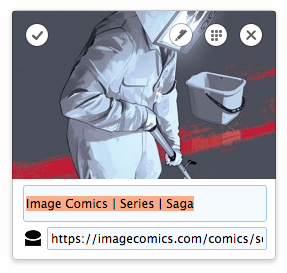
Dacă deplasați mouse-ul peste un marcaj, veți vedea diferite instrumente de gestionare:
- Faceți clic pe pictograma pentru a schimba numele sau locația marcajului.
- Faceți clic pe pictograma Express panel pentru a adăuga pagina la panoul Express.
- Faceți clic pe pictograma X. pentru a șterge marcajul.
Puteți schimba ordinea marcajelor prin glisarea și plasarea lor pe pagină. Pentru a plasa un marcaj într-un dosar, trageți-l în pictograma dosarului corespunzător, fie pe pagină, fie în bara laterală.
Gestionați directoarele de marcaje
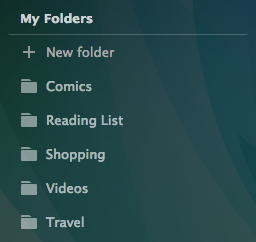
Dosarele de nivel superior sunt afișate în bara laterală a managerului de marcaje. Pentru a adăuga un nou dosar de nivel superior, faceți clic pe butonul + Folder nou. introduceți numele dosarului și apăsați Enter. Opera va adăuga dosarul în listă.
Pentru a schimba, a șterge sau a atașa un folder la altul, faceți clic pe butonul Dosarele mele din bara laterală.
Folderele editabile sunt aceleași ca și marcajele. Dacă deplasați mouse-ul peste un dosar, veți vedea diferite instrumente de gestionare:
- Faceți clic pe pictograma mâner pentru a modifica numele folderului.
- Faceți clic pe pictograma X. pentru a șterge dosarul și tot conținutul acestuia.
Ordinea folderelor variază prin tragerea lor pe pagină sau în bara laterală. Pentru a atașa un folder la altul, trageți-l și plasați-l în partea de sus a celei de-a doua pictograme a dosarului.
Căutați marcaje și aplicați filtre
Panoul de sus vă permite să găsiți un marcaj după nume. Pe măsură ce introduceți caracterul după caracter, nume, Opera filtrează marcajele, navighează prin toate folderele și vă ajută să găsiți pagina de care aveți nevoie.
Comutatorul din partea stângă a câmpului de căutare vă permite să modificați modul de afișare a marcajelor. Există două opțiuni: o rețea cu imagini sau o listă compactă.
Utilizând bara de marcaje
- Din meniul principal, selectați Setări.
- Selectați fila Browser din bara laterală.
- În secțiunea Interfață, bifați caseta de selectare Afișați bara de marcaje.
Pentru a adăuga pagina la bara de marcaje care este deschisă în prezent în browser, faceți clic pe pictograma +. Situat la marginea din stânga a panoului. Introduceți un nume pentru marcaj și faceți clic pe Salvați.
Pentru a modifica titlul marcajului din panou, faceți clic dreapta pe intrare și selectați Editare.
Pentru a adăuga un dosar, faceți clic dreapta pe bara de marcaje. Pentru a adăuga o pagină care să fie vizualizată în dosarul marcaje, faceți clic pe numele dosarului dorit și selectați Adăugare pagină. În plus, înregistrarea poate fi trasă într-un dosar din bara de marcaje.
Descărcați și gestionați fișiere
Locația în care fișierele descărcate sunt salvate în mod prestabilit pot fi modificate în setări. Pentru aceasta, urmați acești pași:
- Din meniul principal, selectați Setări.
- Selectați fila Browser din bara laterală.
- În secțiunea Descărcări, faceți clic pe butonul Editați.
- Selectați dosarul în care doriți să salvați fișierele descărcate și apăsați Selectați.
În plus, în acest meniu puteți configura browser-ul astfel încât să se întrebe întotdeauna unde doriți să salvați fișierele descărcate.
Articole similare
Trimiteți-le prietenilor: